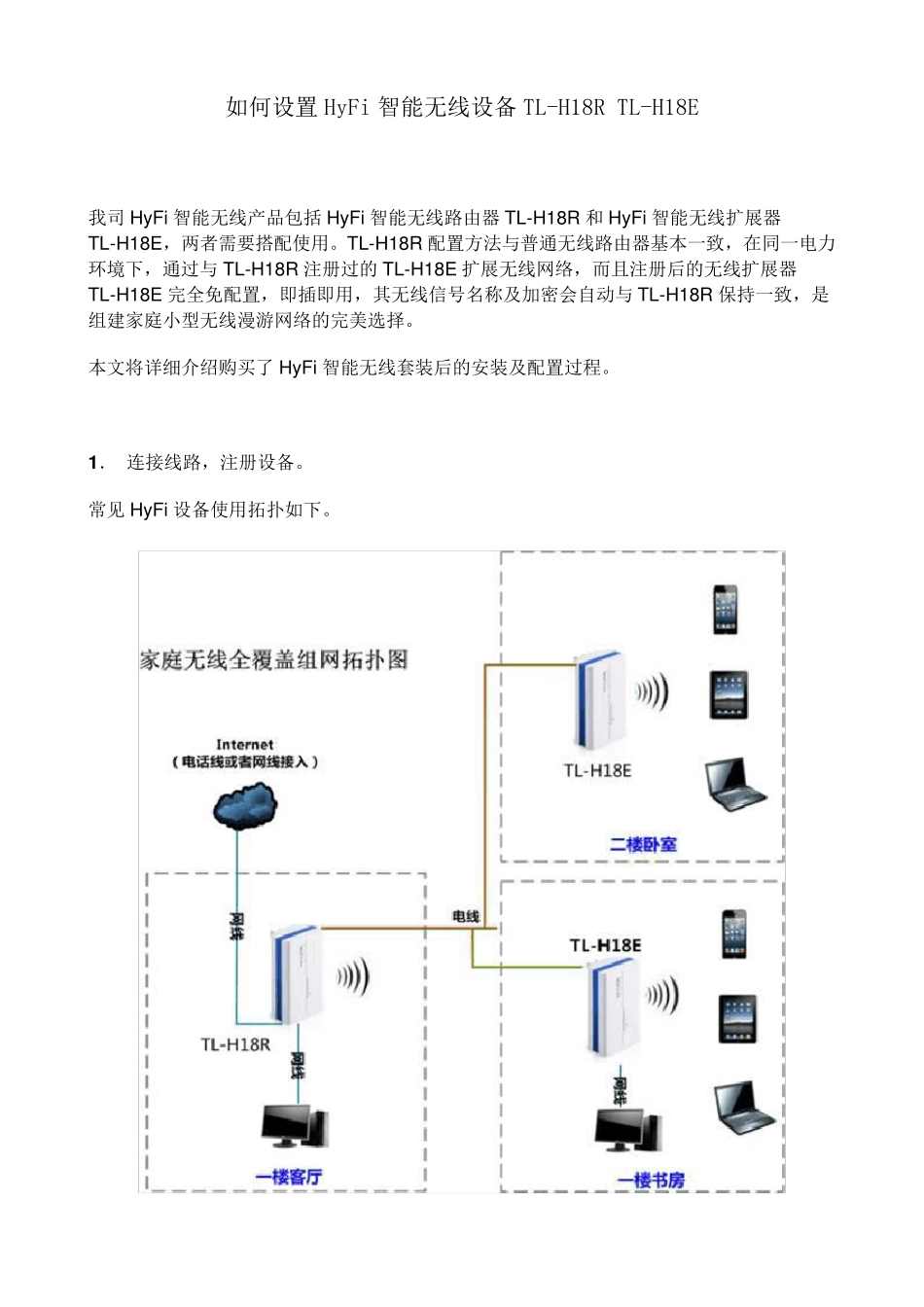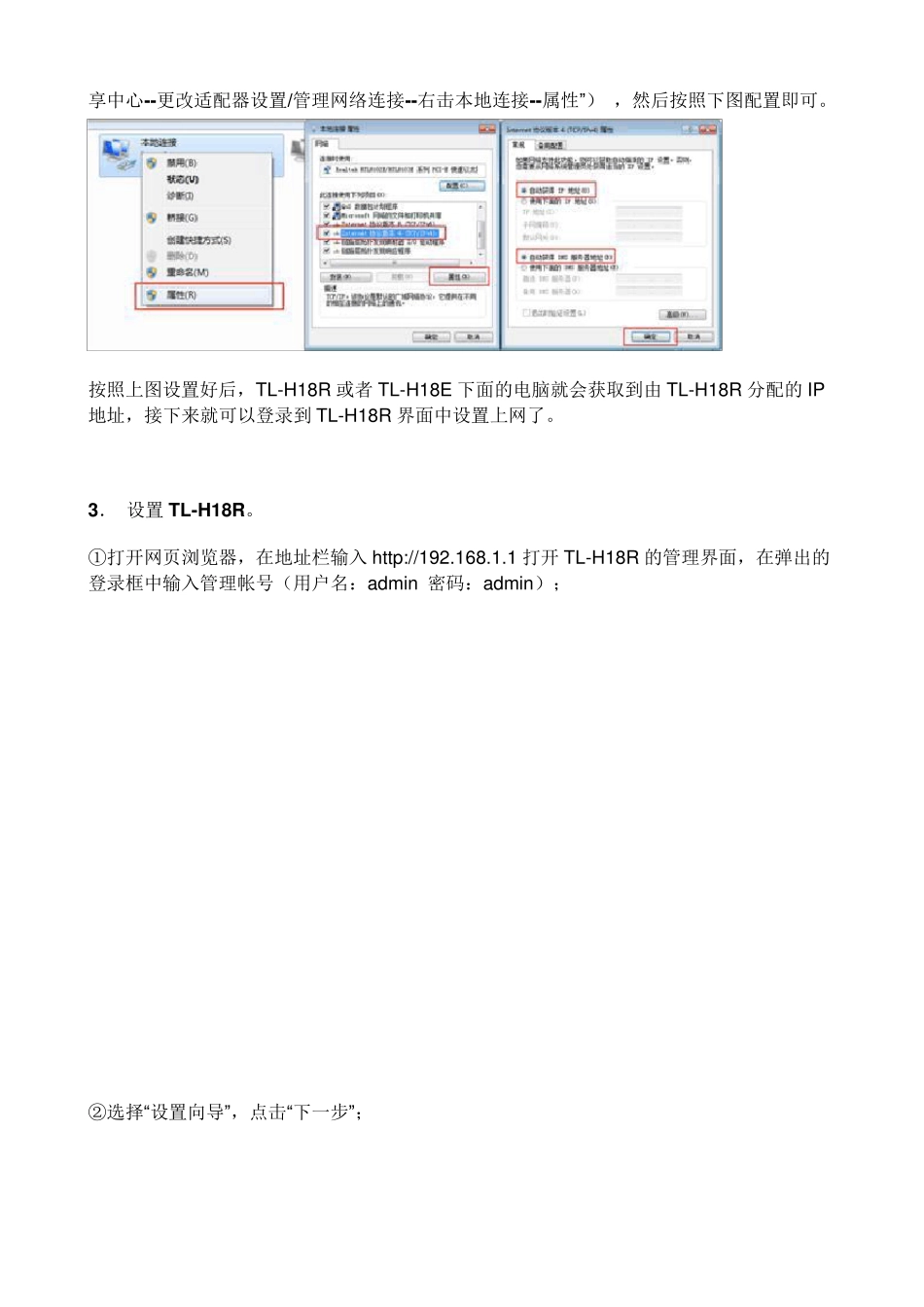如何设置HyFi 智能无线设备TL-H18R TL-H18E 我司Hy Fi 智能无线产品包括Hy Fi 智能无线路由器TL-H18R 和Hy Fi 智能无线扩展器TL-H18E,两者需要搭配使用。TL-H18R 配置方法与普通无线路由器基本一致,在同一电力环境下,通过与 TL-H18R 注册过的 TL-H18E 扩展无线网络,而且注册后的无线扩展器TL-H18E 完全免配置,即插即用,其无线信号名称及加密会自动与 TL-H18R 保持一致,是组建家庭小型无线漫游网络的完美选择。 本文将详细介绍购买了 Hy Fi 智能无线套装后的安装及配置过程。 1 . 连接线路,注册设备。 常见 Hy Fi 设备使用拓扑如下。 首先把前端网线(从ADSL Modem 出来的网线或者直接到家的网线)接到TL-H18R 的WAN口,电脑通过有线方式连接到TL-H18R 或者TL-H18E 的LAN 口。 物理连接完成后,将 TL-H18R 和 TL-H18E 插入电源。为实现 TL-H18E 与 TL-H18R 搭配使用,拓展无线网络的目的,需要首先对 TL-H18E 进行注册。具体注册方法如下: 在通电情况下,两分钟内。分别按下 TL-H18R 和需要注册的TL-H18E 上的Config 按钮 0.1~ 3秒,待两者的指示灯由闪烁变为常亮时,即完成设备的注册。 注意事项 为确保配对成功,不影响后续设置,第一次注册时,建议尽量将 TL-H18R 和需要注册的TL-H18E(最多可注册 7 个)插在同一个排插或者临近的插座上。注册成功之后,TL-H18E 可以随意拔插,无需重复配置。 2. 设置电脑。 要通过电脑去设置 TL-H18R,首先要对电脑进行设置。对于绝大多数的电脑来说,默认不需要做任何设置,您可以跳过此步直接进行下一步设置,若无法登录 TL-H18R 的管理界面时,可返回此处配置电脑的IP 地址。 Window s 2000/XP 系统: 双击电脑桌面右下角的本地连接“小电脑”图标 (若电脑右下角没有网卡图标,进入方法为“开始--控制面板--网络连接--双击本地连接”),然后按照下图进行配置即可。 Window s 7/Vista 系统: 点击桌面右下角的网络连接图标 ,依次点击“打开网络和共享中心--更改适配器设置/管理网络连接--右击本地连接--属性”(或者点击“开始按钮--控制面板--网络和 Internet--网络和共享中心--更改适配器设置/管理网络连接--右击本地连接--属性” ) ,然后按照下图配置即可。 按照上图设置好后,TL-H18R 或者TL-H18E 下面的电脑就会获取到由TL-H18R 分配的IP地址,接下来就可以登录到TL-H18R 界面中设置上网了。...